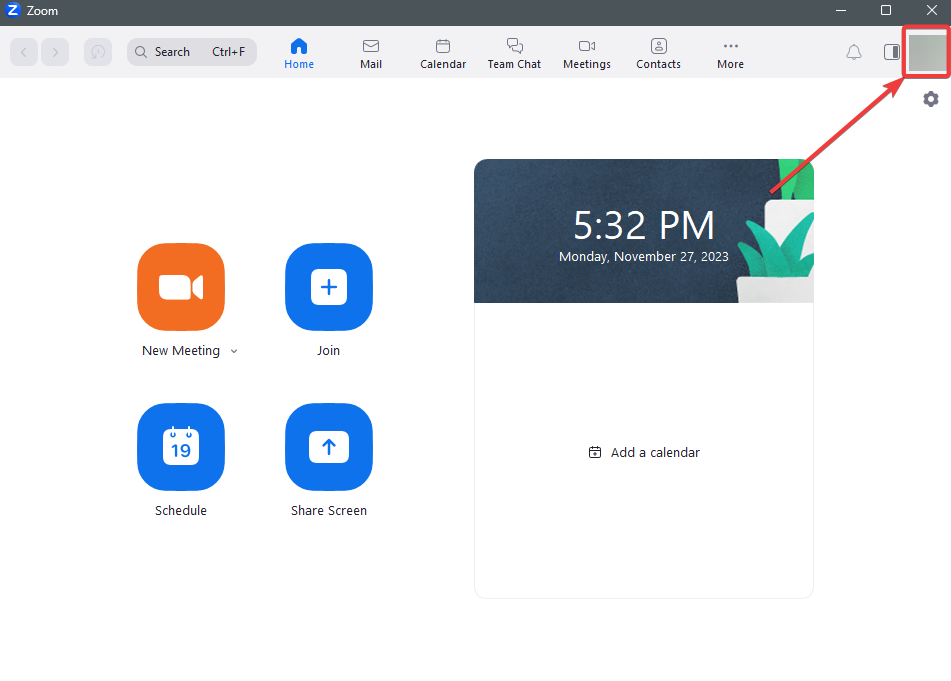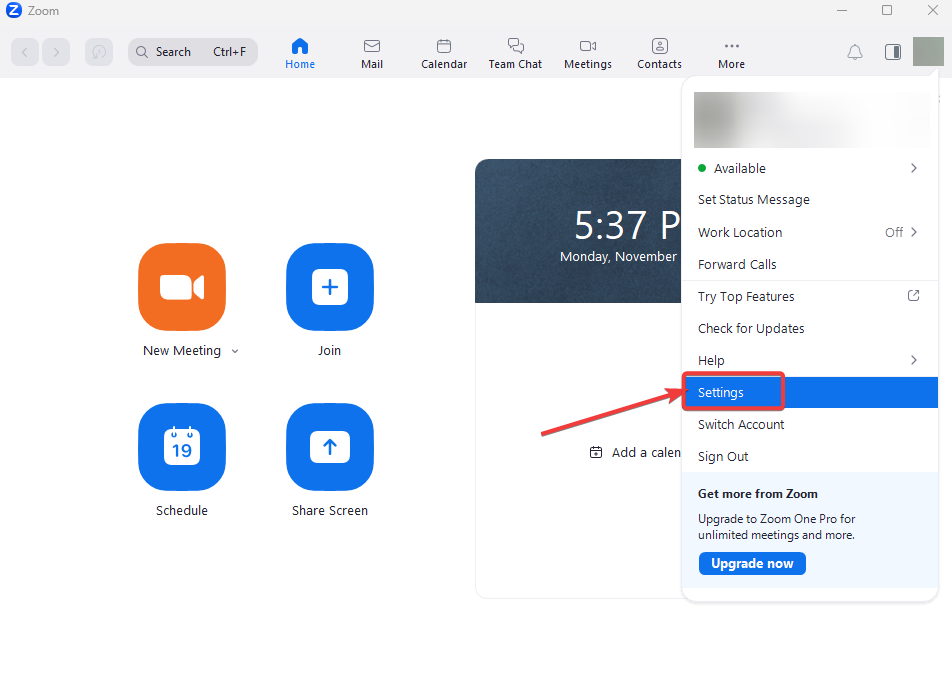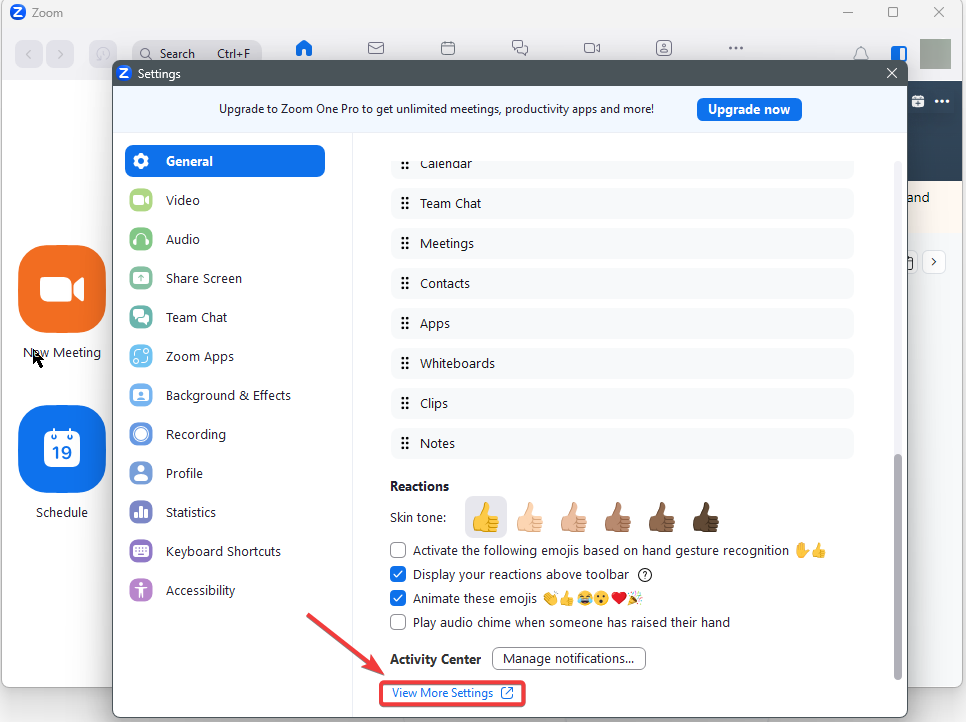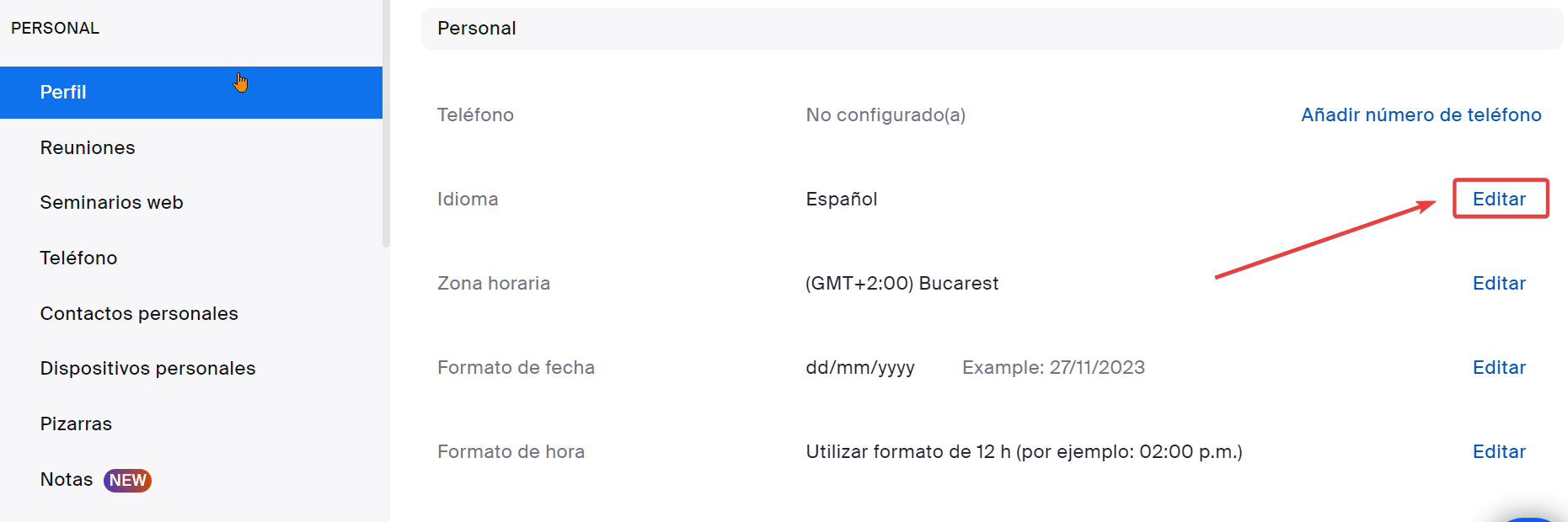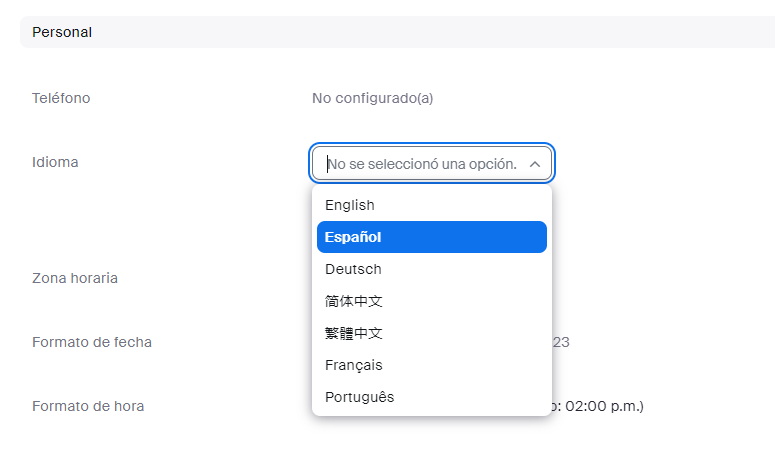¿Cómo Cambiar el Idioma en Zoom?
2 min. read
Updated on
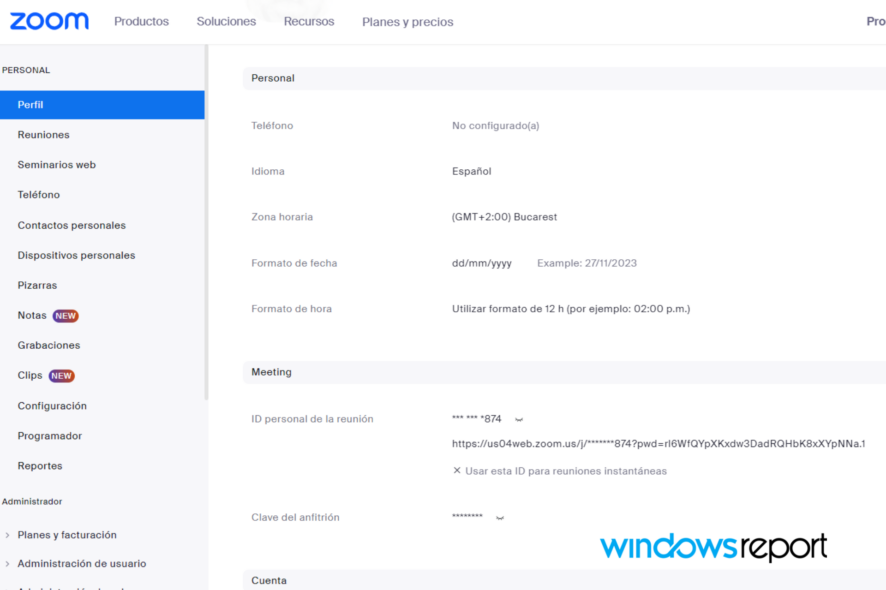
En este artículo te enseñaremos a cómo cambiar el idioma en Zoom. Sabemos que Zoom es una de las plataformas de videoconferencia más populares del mundo, pero por defecto su idioma está en inglés. Por ello, cambiarlo es importante a la hora de personalizar tu experiencia de usuario. ¡Vamos a ello!
Pasos para Cambiar el Idioma en Zoom
- Abre la aplicación Zoom en tu dispositivo.
- Haz clic o toca en tu foto de perfil o iniciales en la esquina superior derecha.
- Selecciona Configuración o Settings.
- En el menú lateral, elige General.
- Luego selecciona en View More Settings o Ver más ajustes.
- Luego de esto, Zoom te redireccionará a la página de tu perfil.
- En el apartado de Personal, encontrarás la opción de Language o Idioma.
- Da clic en Editar y selecciona el idioma de tu preferencia.
- Cierra y reinicia Zoom para aplicar el cambio.
Solución de Problemas Comunes
- Si el idioma no cambia, asegúrate de haber cerrado completamente Zoom antes de reiniciar.
- Verifica que estás utilizando la versión más reciente de Zoom.
Consejos Adicionales
- Explora los diferentes idiomas disponibles en Zoom para encontrar el que mejor se adapte a tus necesidades.
- Considera cambiar el idioma de tu sistema operativo si usas Zoom en un entorno multilingüe.
Conclusión
Aprender a cómo cambiar el idioma en Zoom es un proceso sencillo, pero esencial para una experiencia de usuario más personalizada y cómoda. Siguiendo estos pasos, puedes asegurarte de que tu herramienta de comunicación se alinee perfectamente con tus preferencias lingüísticas, facilitando así las interacciones y reuniones virtuales.
¡Si el artículo te gustó déjanos saberlo en la caja de comentarios! Por otro lado, te dejamos otro artículo relacionado con solución de errores en Windows.